Photoshop教程:制作一个盛有蓝色液体的玻璃容器
日期:2013-03-31 浏览次数:20763 次
本教程介绍反光较大的玻璃容器的制作方法。制作之前需要简单的了解一下容器的构造。然后分步来制作。先画出整体轮廓,然后由下至上或由上至下来分段制作。只要注意好光感的处理,制作起来也是很快的。
最终效果

1、新建一个600 * 600像素的文档,背景选择白色。新建一个图层,用钢笔工具勾出容器的轮廓如图1,转为选区后暂时填充粉红色:#F1A0C1,效果如图2。

<图1>

<图2>
2、选择矩形选框工具,拉出下图所示的矩形选区,按Ctrl + J 把选区部分的图形复制到新的图层。

<图3>
3、锁定图层后,选择渐变工具,颜色设置如图4,由左至右拉出图5所示的线性渐变。

<图4>

<图5>
4、新建一个图层,按Ctrl + Alt + G 与前一图层编组。再在新建的图层下面新建一个图层,选择椭圆选框工具拉出图6所示的正圆选区。可以拉两条相交的参照线作为参照。

<图6>
5、把选区填充白色。按Ctrl + Alt + D 羽化25个像素。确定后把选区向上移动一些距离如图8,再按Delete删除选区部分的图形,取消选区后效果如图9。
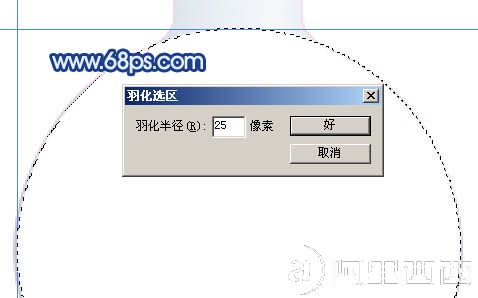
<图7>
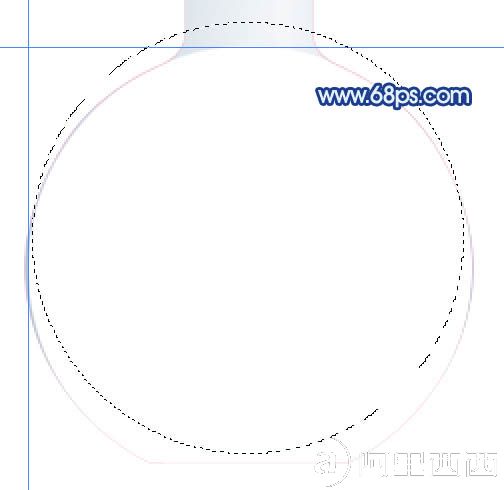
<图8>

<图9>
6、新建一个图层,用椭圆选框工具拉出下图所示的正圆选区,羽化30个像素后填充白色,效果如下图。

<图10>
7、用矩形选区拉出下图所示的矩形选区,羽化25个像素后填充颜色:#D0DCE6。

<图11>
8、新建一个图层,用矩形选框工具拉出下图所示的选区并填充深蓝色:#121765。
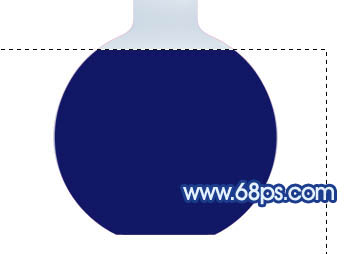
免责声明: 本文仅代表作者个人观点,与爱易网无关。其原创性以及文中陈述文字和内容未经本站证实,对本文以及其中全部或者部分内容、文字的真实性、完整性、及时性本站不作任何保证或承诺,请读者仅作参考,并请自行核实相关内容。
